Sony SmartWatch MN2 User Guide [ja]

ユーザー ガイド
SmartWatch
MN2
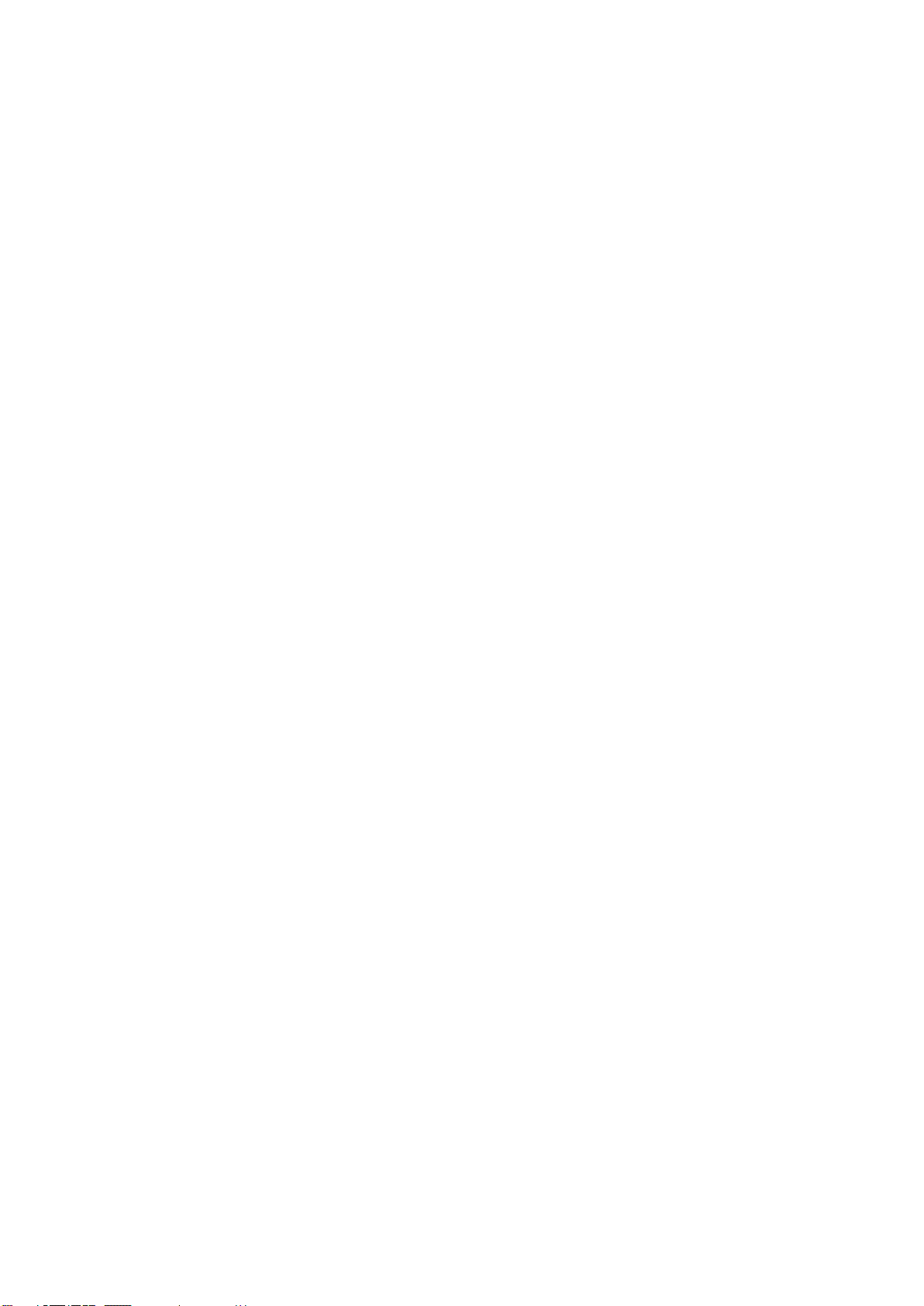
目次
はじめに.........................................................................................3
外観....................................................................................................3
充電....................................................................................................3
基本操作.........................................................................................4
オンとオフ.........................................................................................4
設定する.............................................................................................4
スマートコネクトをインストールする..............................................4
SmartWatch をペアリングする..........................................................5
SmartWatch アプリケーションをインストールする.........................6
その他のアプリケーションをインストールする................................
SmartWatch を使用する................................................................7
SmartWatch の主要な表示画面..........................................................7
表示をカスタマイズする....................................................................8
ウィジェットとアプリケーションを並べ替える................................9
通知を受信する..................................................................................9
通話....................................................................................................9
SNS..................................................................................................10
SMS.................................................................................................11
カレンダーのアラーム.....................................................................12
ミュージックプレーヤー..................................................................12
携帯電話の検索................................................................................13
通知を消去する................................................................................13
装着方法...........................................................................................13
6
SmartWatch の更新.....................................................................15
トラブルシューティング..............................................................16
アプリケーションが見つからない...................................................16
SmartWatch が突然オフになる........................................................16
予期せぬ問題....................................................................................16
時計画面に「00:00」と表示される.................................................16
Google Play ストアにスマートコネクトまたは LiveWare™マネ
ージャが表示されない.....................................................................16
詳細情報とサポート.....................................................................17
Web 上のサポート...........................................................................17
お客様サポート................................................................................17
法的情報.......................................................................................18
Declaration of Conformity for MN2 ..................................................18
FCC Statement................................................................................18
Industry Canada Statement.............................................................19
2
これはインターネット版刊行物です。© 個人使用目的でのみ印刷することができます。
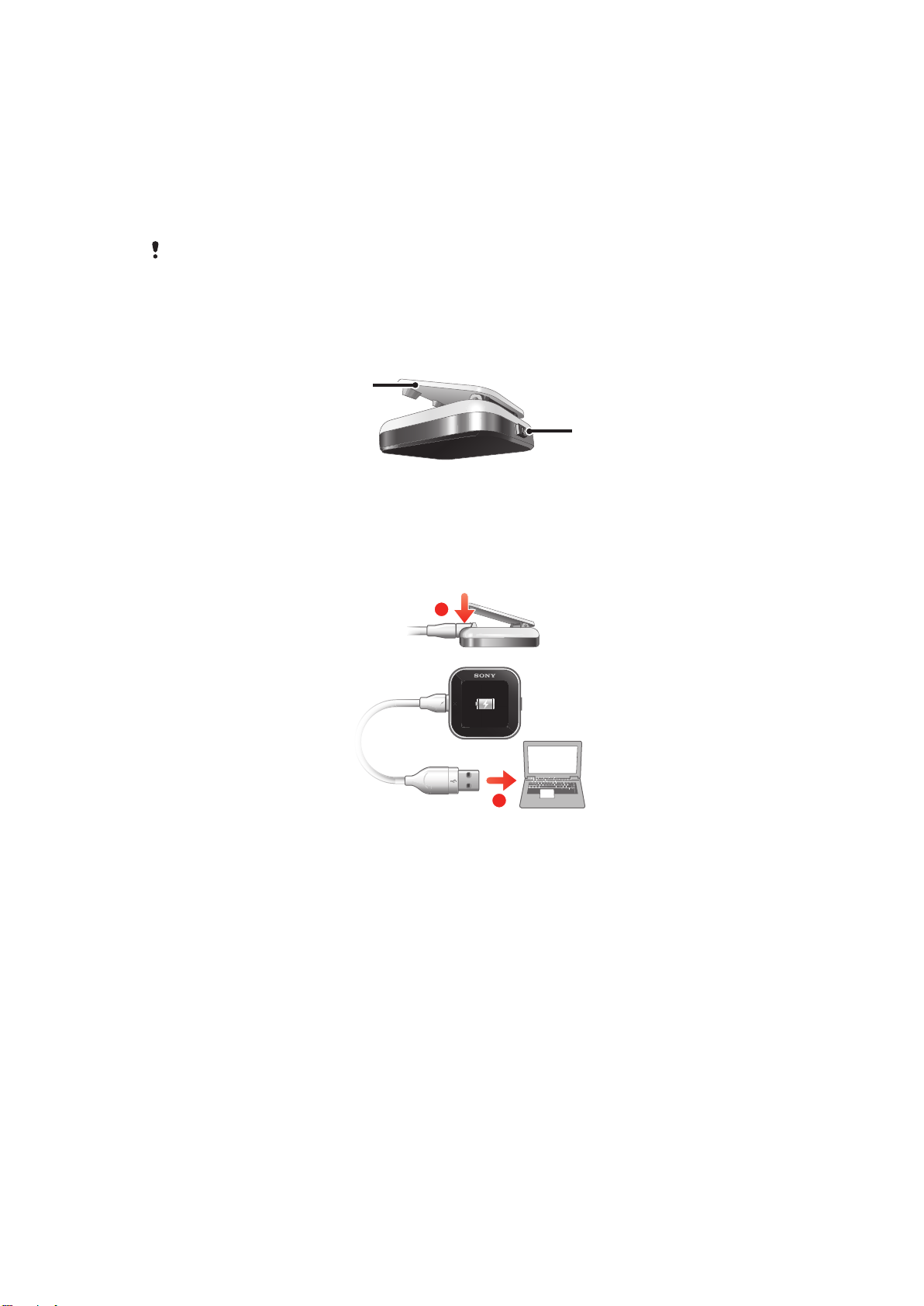
はじめに
1
2
1
2
SmartWatch を使用すると、携帯電話をポケットに入れたまま最新の情報を確認できま
す。この Android 技術を使用すると、SMS
ーム、Facebook™の更新情報、Twitter のツィートなどの通知を表示することができま
す。また、携帯電話のミュージックプレーヤーを操作したり、着信に応答することも
できます。
このユーザーガイドでは、Android™携帯電話で SmartWatch を使用する方法について説明して
います。SmartWatch は、Android™搭載のほとんどの携帯電話に対応しています。ご使用の
SmartWatch アクセサリーの対応機種やサポートに関する情報については、
http://www.sonymobile.co.jp/
で確認できます。
外観
1 クリップ – SmartWatch をリストバンド、ベルトまたは衣類に取り付けます。
2 電源キー – 電源のオンとオフを切り替えたり、ペアリングモード、画面のオンオフを切り替えます。
、MMS、着信、カレンダーイベントのアラ
充電
初めて SmartWatch を使用するときは、約 2 時間充電してください。
これはインターネット版刊行物です。© 個人使用目的でのみ印刷することができます。
3
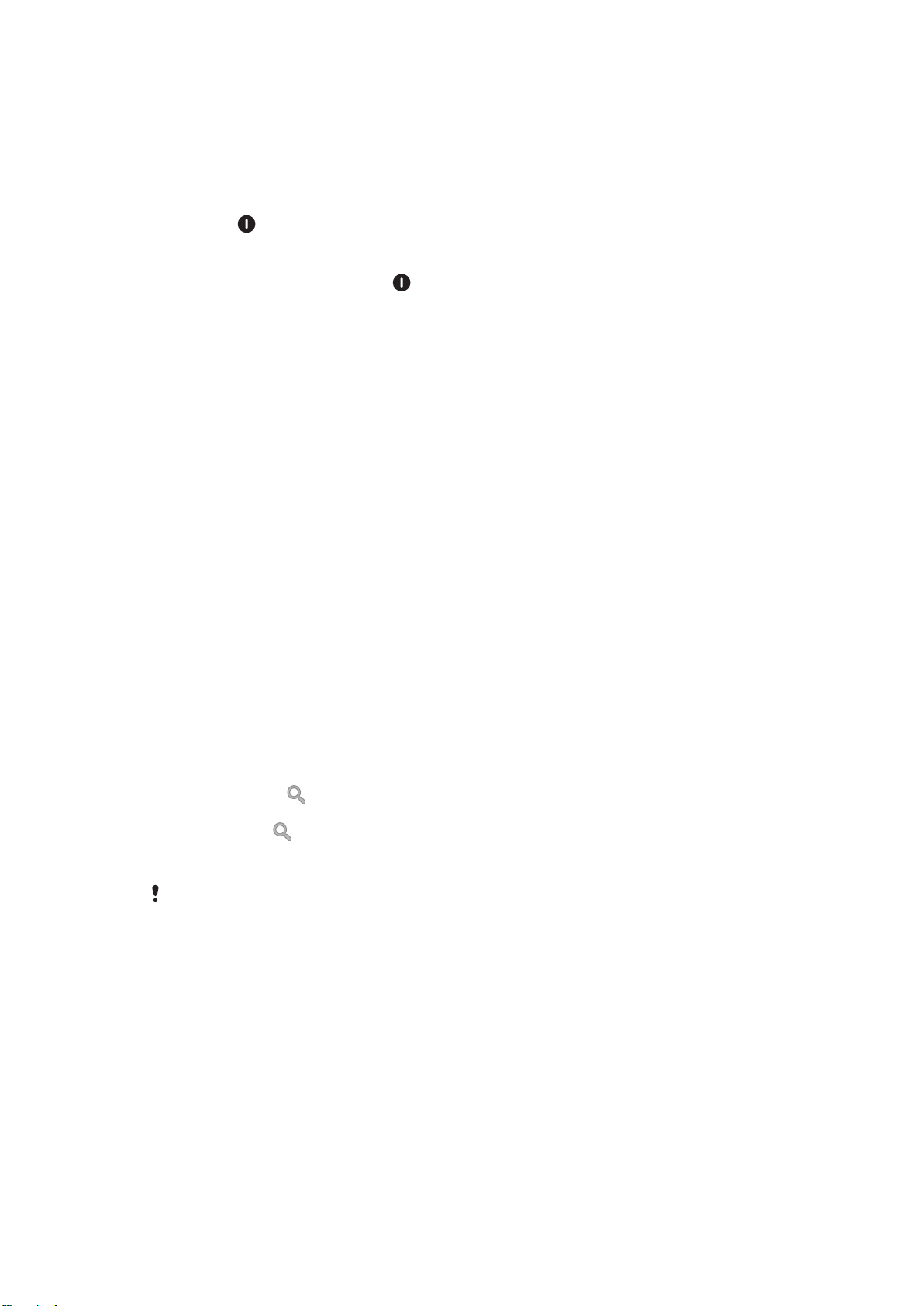
基本操作
オンとオフ
SmartWatch をオンにするには
•
電源キー
SmartWatch をオフにするには
•
画面がオンの状態で、電源キー を長押しします。
設定する
SmartWatch 機器を設定するには、次の操作を行う必要があります。
• 携帯電話にスマートコネクトアプリケーションがインストールされていない場合は、
インストールします。
• 携帯電話のスマートコネクトアプリケーションを開きます。
•
Bluetooth®接続を使用して、SmartWatch と携帯電話をペアリングします。
• SmartWatch アプリケーションを携帯電話にインストールします。
• SmartWatch 用に作られた各種アプリケーションを携帯電話にインストールします。
これらのアプリケーション(たとえば、
ション)は、SmartWatch 機器で特定の機能を実行するために役立ちます。
を長押しします。
テキストメッセージやカレンダーのアプリケー
スマートコネクトをインストールする
スマートコネクトアプリケーション(旧称 LiveWare™マネージャ)を使用すると、携帯
電話から SmartWatch 機器を簡単に使用、管理できます。スマートコネクトは Android
バージョン 4.0 以降を搭載した携帯電話にのみ対応しています。スマートコネクトを
ダウンロードするには、Google Play ストアで検索するか、このガイドに記載されてい
る 2 次元バーコードをスキャンしてください。
Android バージョンが 4.0 よりも古い携帯電話では、スマートコネクトではなく
LiveWare™マネージャを使用します。必ず、バージョン 3.2.8 以降の LiveWare™マネ
ージャをインストールしてください。
スマートコネクトをインストールするには
1 携帯電話のアプリケーショントレイで「Play ストア」を探してタップします。
2
検索アイコン「
と入力します。
3
検索アイコン
4 結果リストで「スマートコネクト(旧称 LiveWare™マネージャ)」を選択し、表
示される手順に従ってアプリケーションをインストールします。
インストールしたら、スマートコネクトアプリケーションを開き、正常に動作することを確認
します。
スマートコネクトのダウンロード用のバーコード
次に示す 2D バーコードを使用すると、Google Play ストアからスマートコネクトアプ
リケーションをダウンロードできます。このバーコードは、Barcode Scanner や
NeoReader™などのアプリケーションを使って携帯電話で読み取ることができます。
」
をタップして検索フィールドを表示し、スマートコネクト
をタップして、Google Play ストアの検索機能を呼び出します。
4
これはインターネット版刊行物です。© 個人使用目的でのみ印刷することができます。
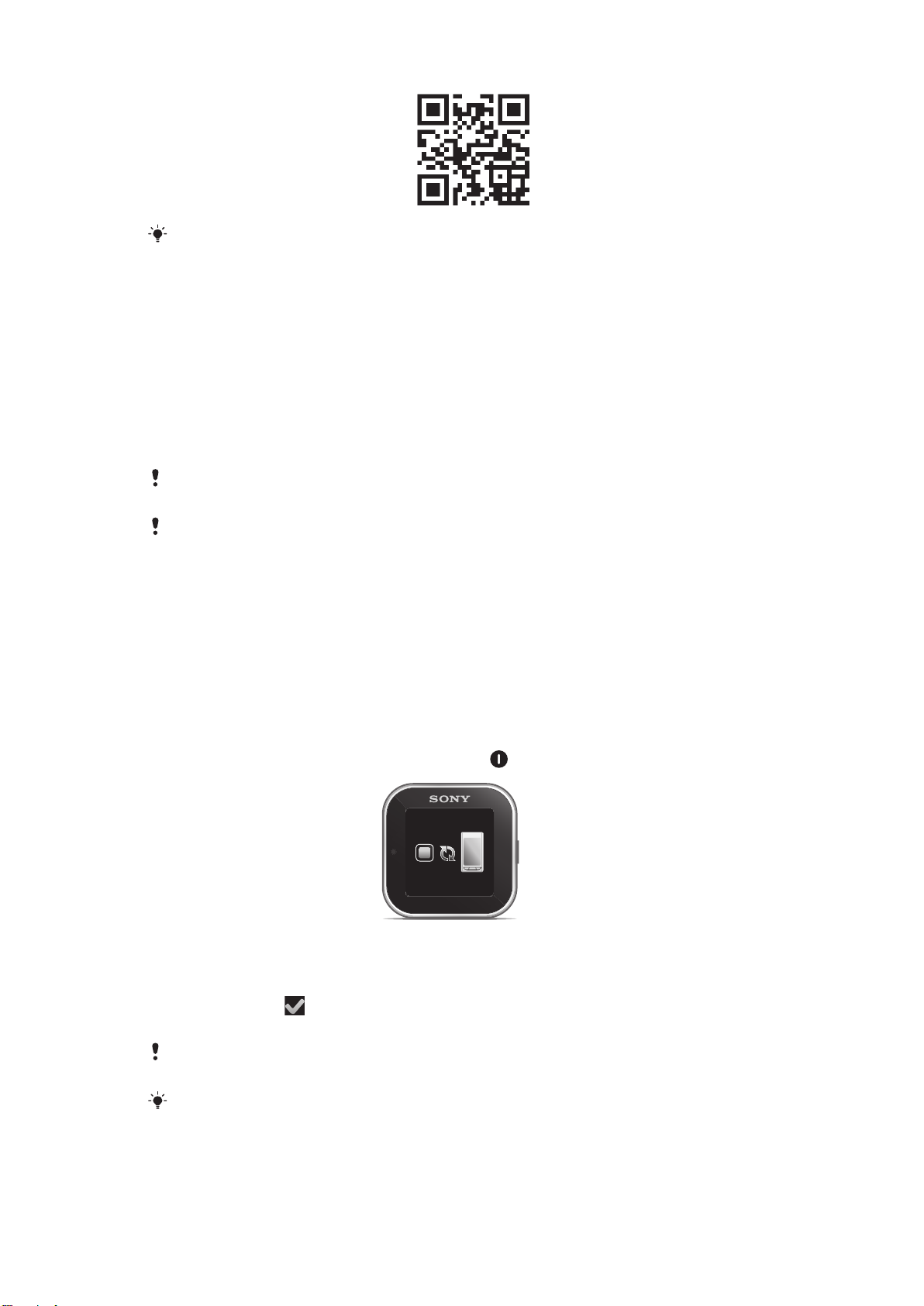
バーコードスキャナーソフトウェアが携帯電話にインストールされていない場合は、Google
Play ストアから無償でダウンロードできます。
バーコードスキャナーを使用してスマートコネクトをインストールするには
1 携帯電話がインターネットに接続されていることを確認します。
2 携帯電話のアプリケーショントレイで、NeoReader™などのバーコードスキャ
ナーアプリケーションを探してタップします。
3 バーコードをスキャンするには、バーコード全体をファインダーの中に入れま
す。
4 スキャナーがバーコードを認識したら、
画面の指示に従い、Google Play ストア
にアクセスして下さい。Google Play ストアにスマートコネクトアプリケーシ
ョンが表示されます。
5 指示に従ってスマートコネクトをダウンロードおよびインストールします。
インストールしたら、スマートコネクトアプリケーションを開き、正常に動作することを確認
します。
使用するスキャナーソフトウェアによっては、実際の手順が上記と異なる場合があります。
SmartWatch をペアリングする
スマートコネクトをインストールして開くと、SmartWatch 機器を携帯電話とペアリン
グする準備が整います。SmartWatch は、一度に 1 台の携帯電話とだけペアリングで
きます。
SmartWatch と携帯電話をペアリングする方法
1 携帯電話側の操作: スマートコネクトアプリケーションを開きます。
2
Bluetooth®機能をオンにします。
3 SmartWatch: 電源がオフになっていない場合は、オフにします。
4
ペアリング画面が表示されるまで、電源キー を長押しします。
5 携帯電話を SmartWatch の近くに置きます。
6
携帯電話側の操作: Bluetooth®設定画面の Bluetooth 機器リストを表示し、
SmartWatch をタップします。
7 携帯電話と SmartWatch に表示されたコードが一致している場合は、
SmartWatch の をタップし、携帯電話側で「ペア設定する」をタップしま
す。
ペアリングが失敗した場合、SmartWatch 機器はオフになり、
に入る必要があります。
携帯電話と SmartWatch 機器がペアリングされると、そのペアリング設定が携帯電話に記憶さ
れます。
再起動して再度ペアリングモード
5
これはインターネット版刊行物です。© 個人使用目的でのみ印刷することができます。
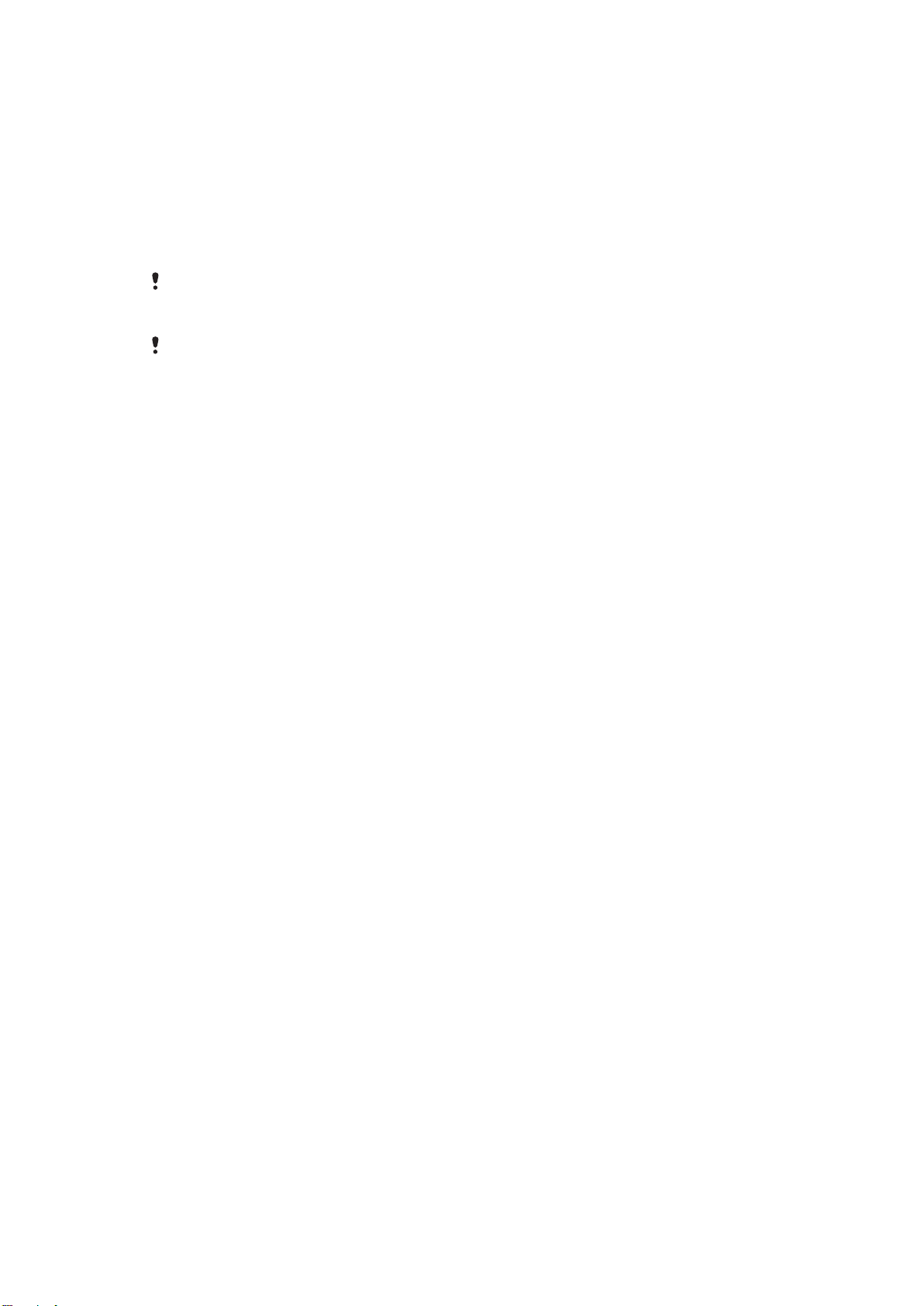
SmartWatch アプリケーションをインストールする
SmartWatch アプリケーションは、SmartWatch と携帯電話を接続するアプリケーショ
ンです。これを使用して、SmartWatch の設定を変更することや、Google Play ストア
からアプリケーションをダウンロードすることができます。
SmartWatch アプリケーションをインストールするには
1 携帯電話と SmartWatch をペアリングします。
2 表示されるポップアップウィンドウで、
「はい」をタップし、画面に表示される
指示に従って、インストールを完了します。
SmartWatch がインストールされると、携帯電話が自動的に SmartWatch に接続され、
SmartWatch に時計画面が表示されます。また、携帯電話のステータスバーにも SmartWatch ア
イコンが表示されます。
SmartWatch と携帯電話が接続されているときも、携帯電話の Bluetooth 設定画面に表示され
る SmartWatch の状態は「ペア設定、非接続」のままです。
その他のアプリケーションをインストールする
携帯電話で SmartWatch が動作するように設定されると、Google Play ストアにアクセ
スして SmartWatch 専用のアプリケーションをダウンロードすることができます。た
とえば、SmartWatch から Twitter™、Facebook™、
クプレーヤーおよびその他の機能を使用できるアプリケーションをダウンロードでき
ます。
SmartWatch 用のアプリケーションを検索するには
1 携帯電話側の操作: ステータスバーを下方にドラッグします。
2 SmartWatch > アプリケーションをタップします。SmartWatch 用のお勧めア
プリケーションおよび設定済みアプリケーションのリストが表示されます。
3 アプリケーション名をタップして Google Play ストアに移動するか、「アプリケ
ーションの検索」をタップして、Google Play ストアから入手可能な全アプリケ
ーションのリストを表示します。
テキストメッセージ、ミュージッ
SmartWatch 用のアプリケーションをインストールするには
• Google Play ストアで、ダウンロードするアプリケーションを選択し、表示され
る指示に従って携帯電話にダウンロードしてインストールします。
6
これはインターネット版刊行物です。© 個人使用目的でのみ印刷することができます。
